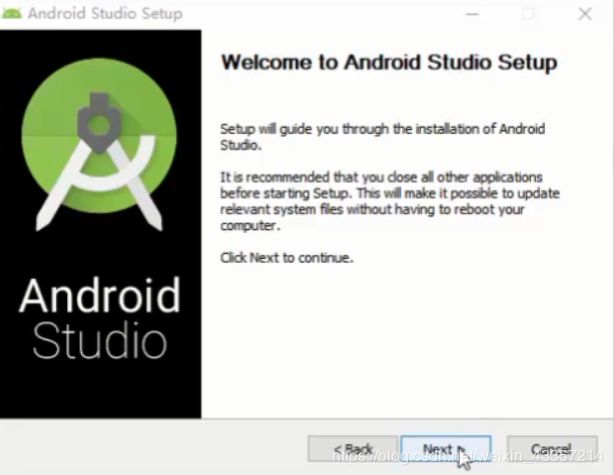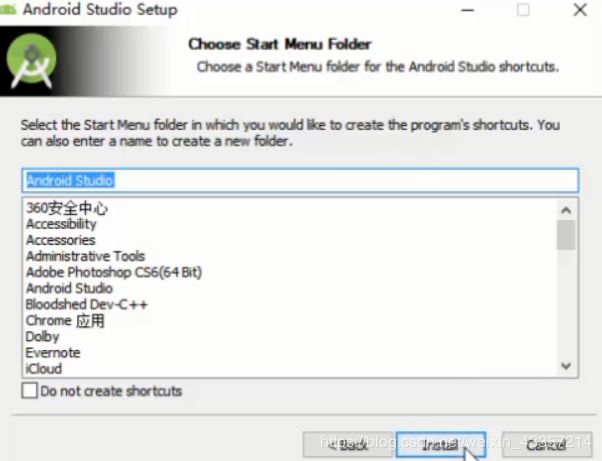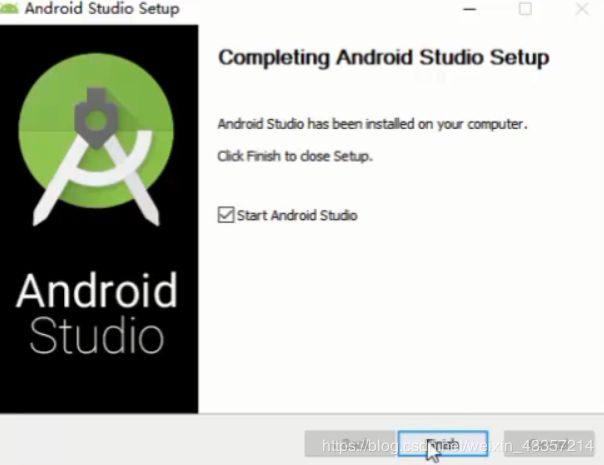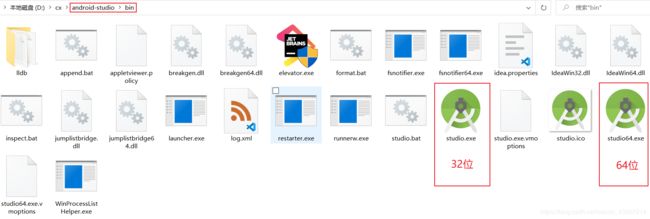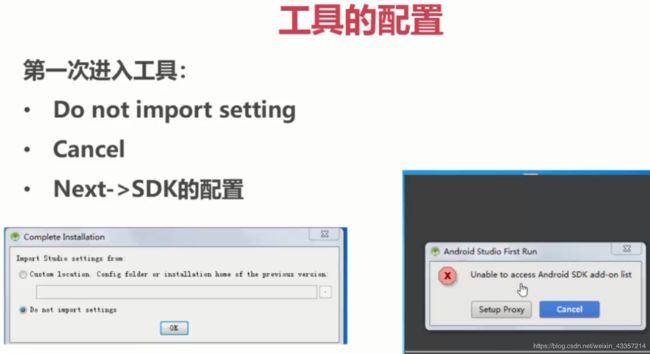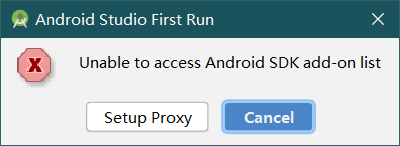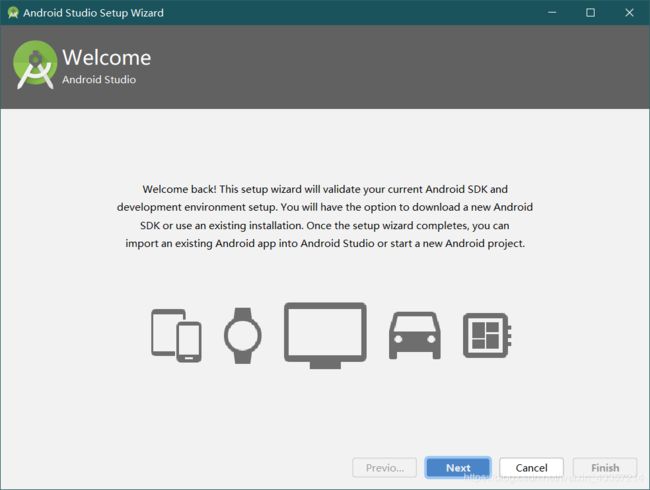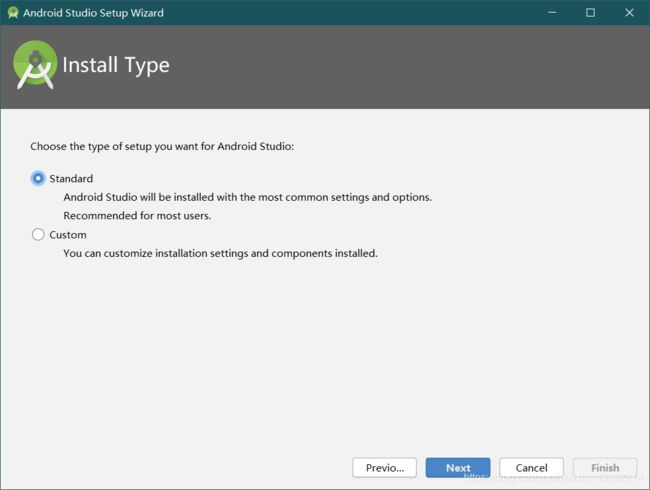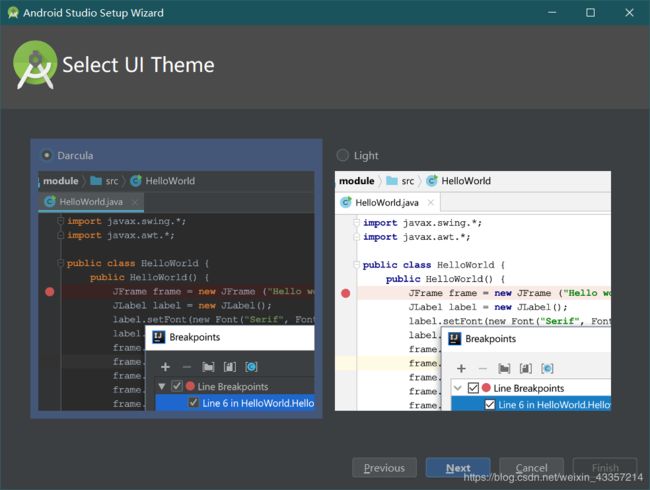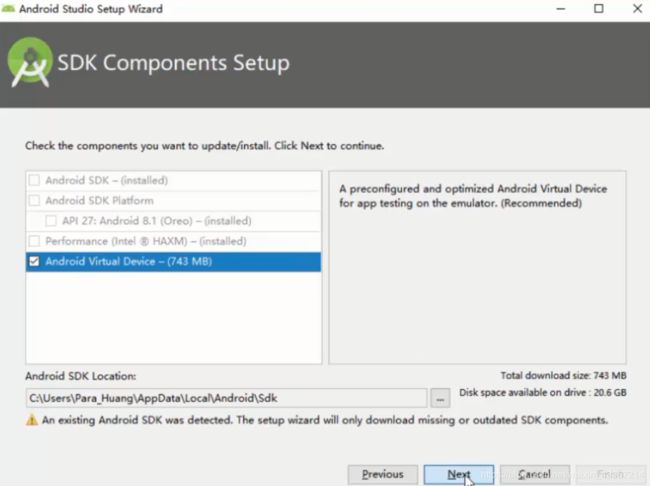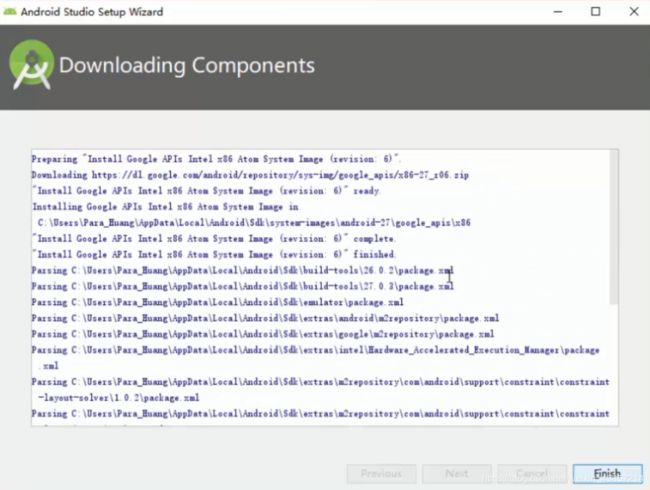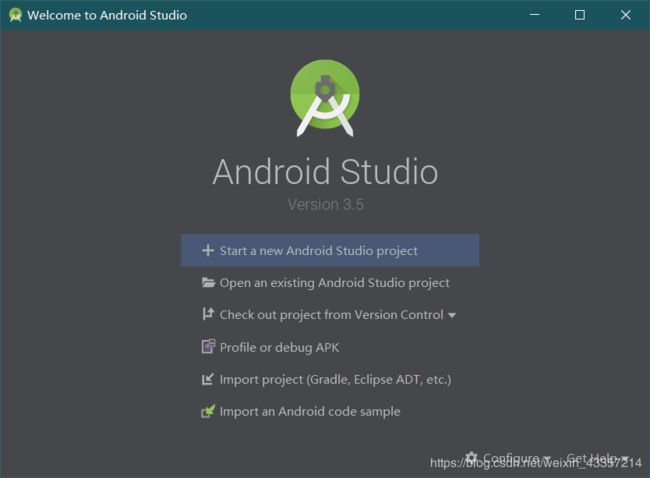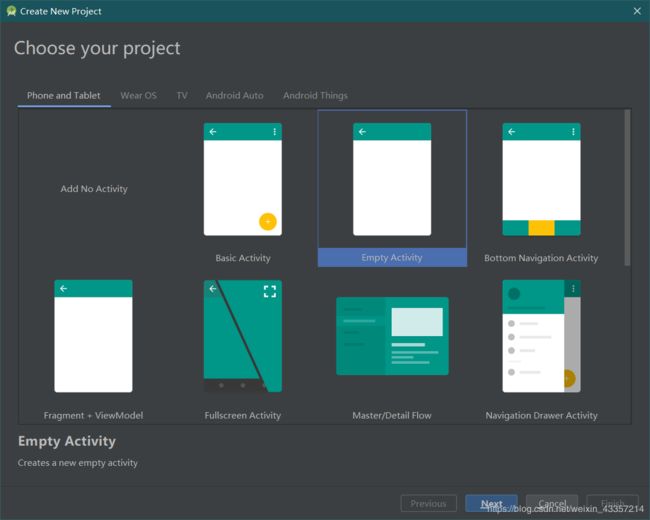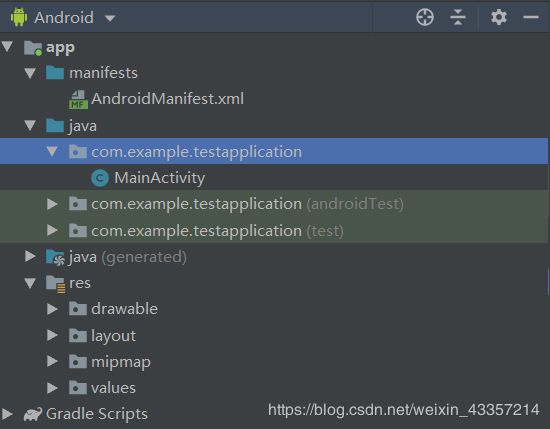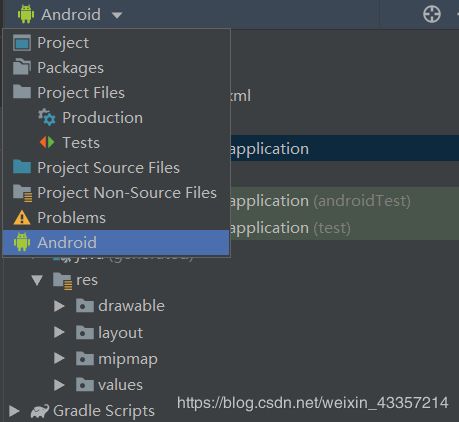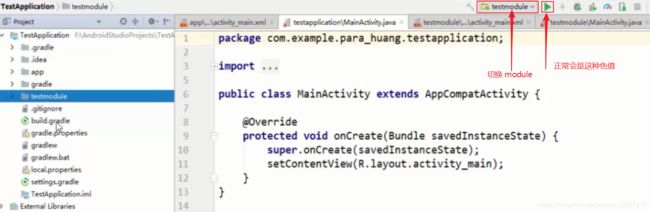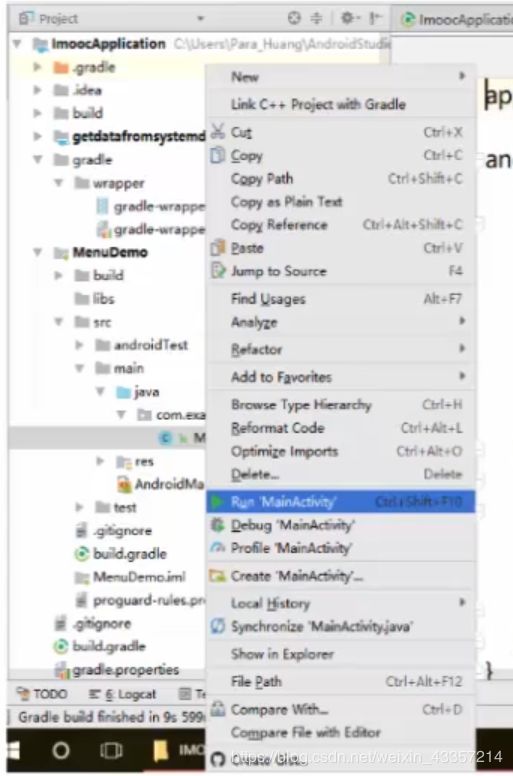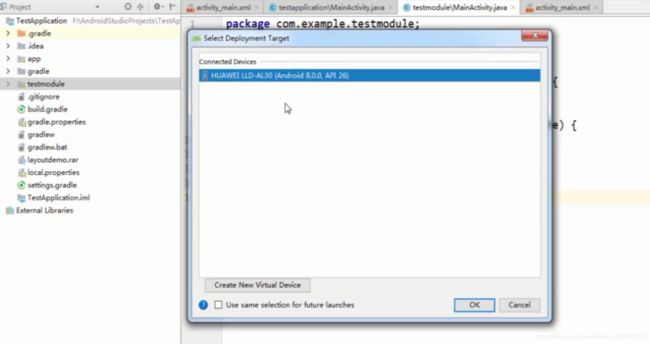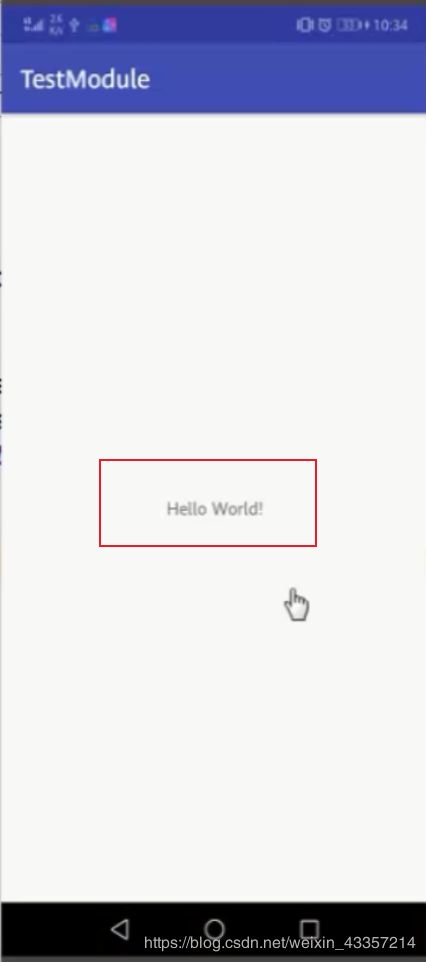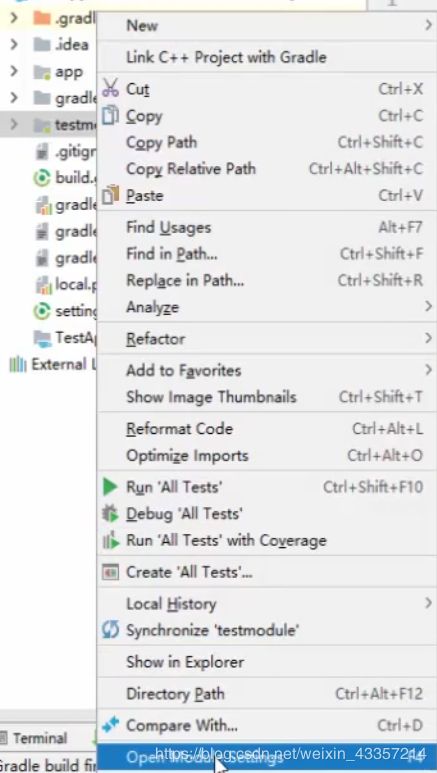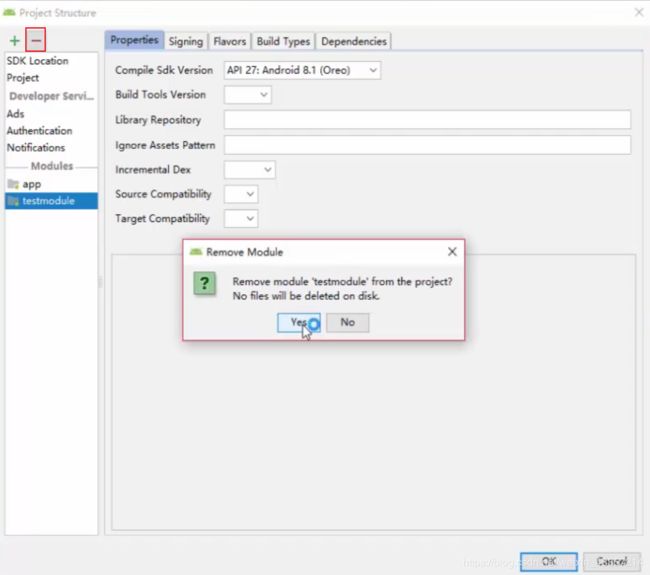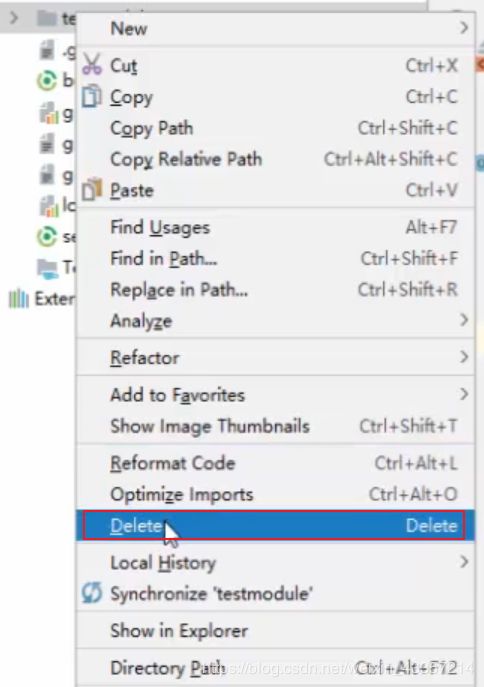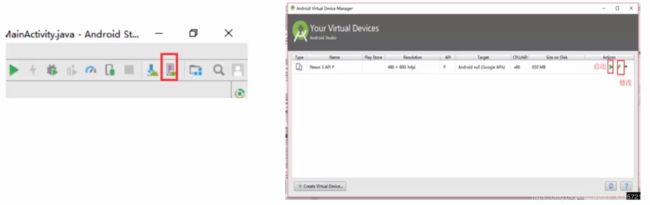Android Studio 环境搭建、配置和基本使用
Android Studio 环境搭建、配置和基本使用
目录
Android Studio 由来
Android Studio 发展
为什么要使用 Android Studio?
Android Studio 下载及安装
安装包安装方法
压缩包安装方法
配置
创建 Android 工程
目录结构
模式切换
运行 module
删除 module
项目导入等大家点击可参考
创建模拟器
Android Studio 由来
· 2013.5.16;
· I/O 大会;
· Google;
· 基于 IntelliJ IDEA;
· 集成的 Android 开发工具。
若想了解更多,请自行查询。
Android Studio 发展
一般选择 x.0 的版本,相对而言比较稳定(上图截止2018年)。
若想了解更多,请自行查询。
为什么要使用 Android Studio?
> 继承了 IntelliJ IDEA 的所有功能;
> 专门用于 Android 开发;
> Google 停止了对 Eclipse Android 开发支持;
> 功能更强大。
若想了解更多,请自行查询。
Android Studio 下载及安装
下载(建议):www.androiddevtools.cn/
Android中文社区:http://www.android-studio.org/
google developers:https://developer.android.google.cn/studio
安装包安装方法:
> 1
> 2
> 3
> 4
> 5
> 6
压缩包安装方法:
> 1 将压缩包移动到将要安装的位置,之后如图所示
> 2 android-studio 文件夹下的文件如图所示
> 3 打开 bin 文件夹,32位、64位一目了然
配置
工具的配置图片中的第一张图是在问是否导入以前配置,第二张图是说明无法获取 SDK 添加目录,选择 Cancel
配置 这部分内容可直接从此开始看
> 1 OK
> 2 Cancel
> 3 Next
> 4 标准模式和自定义模式,随大流选择标准模式,这里 Next
> 5 主题选择,根据自己喜好,选择后点击 Next
> 6 可指定 SDK 路径后点击 Next,已有 SDK 及 Android 虚拟机的话,则点击 Finsh
> 7 Finsh
> 8 Finsh
> 9
安装教程可参考:
https://blog.csdn.net/zqx119/article/details/79514937
https://blog.csdn.net/xcg8818/article/details/100120840
创建 Android 工程
> 1
> 2 填写完成后一路 Next
版本原因,某些会出现下方紧邻的图片的情况,选 Empty Activity 即可 Next
> 3 某些版本会出现让填写窗口名称、布局名称的情况,布局名称为小写字母即可
目录结构
模式切换
运行 module
真机调试,要先将 Android 手机连接电脑,连接操作请自己查询
模拟器请往下翻页
或者
> OK
删除 module
> 右键单击要删除的module -> 打开 module 设置
> 选中 module,单击 - ,Yes
> 右键单击要删除的module -> 此时出现 delete,删除即可
项目导入等
链接:http://note.youdao.com/noteshare?id=cde8390eb7dabfc47f96e7fe0eaca327&sub=27ACA3ABA63D4B628600B85F1C0E4FCB
创建模拟器
模拟器管理图标和模拟器管理界面
可以使用 genymotion 测试,吃电脑配置,也可以用夜神模拟器,还可以连接手机。
可能会遇到的问题解决方法:
https://blog.csdn.net/kirikayakazu/article/details/78236985?utm_source=distribute.pc_relevant.none-task
https://www.sunzhongwei.com/emulator-panic-cannot-find-avd-system-path-please-define-android_sdk_root#comments
文章的撰写很多地方都参考中国大学慕课的 Android 教学班,也有自己查询到资料粘过来的,已给链接,仅用于学习。
说实在的,安装过程未免采坑,静心多多查询,加油。
希望能帮到大家。